Biết được cách ẩn, hiển thị biểu tượng My Computer trên Windows 10 giúp người dùng dễ dàng thay đổi tùy chỉnh hiển thị các biểu tượng trên màn hình, giúp không gian làm việc gọn gàng, rộng rãi hơn, bài viết sau đây Taimienphi sẽ hướng dẫn bạn cách ẩn và hiển thị This PC trên Windows hiệu quả, đơn giản nhất.
Việc icon My Computer hay This PC bị ẩn không phải là vấn đề nghiêm trọng đối với người dùng, thậm chí có người còn thiết lập ẩn My Computer, ẩn Network, Recycle Bin... để màn hình được giải phóng. Tuy nhiên không phải ai cũng mong muốn điều này, thậm chí gặp khó khăn khi không thể hiển thị My Computer trên desktop Windows 10.

Show icon My Computer, This PC Win 10
Tải file cài đặt Windows 10 mới nhất trên thiết bị:
=> Link tải Windows 10 cho Máy Tính
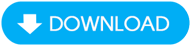
Mất This PC trên Windows 10, hiển thị biểu tượng My Computer trên Win 10
Lỗi này có thể xuất hiện ngay sau khi cài Windows 10 hoặc cũng có thể xuất hiện trong quá trình sử dụng một thời gian do người dùng vô tình ẩn chúng đi mà không biết. Nếu bạn đã cài Windows 10 mà mất biểu tượng My Computer hãy làm theo hướng dẫn dưới đây để hiển thị nó.
Bước 1:Từ màn hình nhấn chuột phải chọn Personalize

Bước 2: Sau khi vào Personalize bạn chọn Themes (1), chọn tiếp Desktop icon settings (2)

Bước 3: Sau khi hộp thoại Desktop icon settings mở ra bạn chọn My Computer (1) rồi nhấn OK (2) để hiển thị My Computer ra màn hình.

- Biểu tượng My Computer/This PC đã được hiển thị ra ngoài màn hình máy tính

- Với cách này bạn có thể hiển thị hay ẩn biểu tượng (icon) My Computer, Netword, Recycle Bin, Control Panel
Như vậy là Taimienphi.vn đã hướng dẫn bạn cách hiển thị biểu tượng My Computer trên Win 10 khi nâng cấp, cài Windows 10. Trong trường hợp: sau khi bạn Ghost windows 10 mà cũng gặp lỗi trên bạn có thể sử dụng cách làm tương tự
Với các phiên bản hệ điều hành windows khác bạn cũng có thể hiển thị hay ẩn chúng được, chẳng hạn như trong Win 7, windows 11 chúng tôi đã có hướng dẫn hiển thị My Computer trên win 7 rất chi tiết, Cách đưa This PC ra Desktop Windows 11, tuy có khác Win 10 một chút nhưng nhìn chung cách thực hiện tương đối dễ dàng.
- Xem thêm: Cách đưa This PC ra Desktop Windows 11
https://thuthuat.taimienphi.vn/hien-thi-my-computer-tren-desktop-windows-10-4795n.aspx